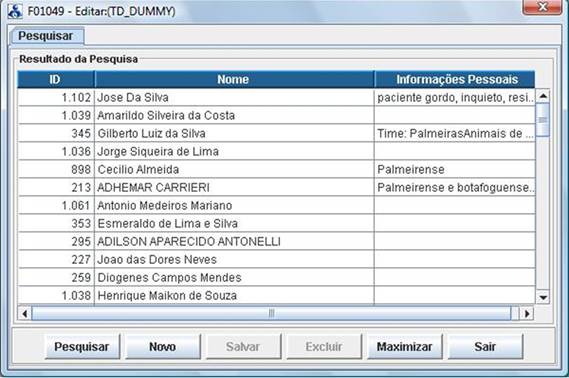Navegando no IW
[1] – Inicializando o
IW
[2] – Navegando no IW
[3] – Estendendo o Menu do IW
[4] – Publicando
Manual de Usuário Especializado (Processos do Cliente)
[5] – Interfaces de Uso Genérico
[1] - Inicializando o IW
Após o acionamento do ícone de lançamento do IW-Care no desktop de sua estação de trabalho será lançada a caixa de diálogo de autenticação de usuário ilustrada abaixo:
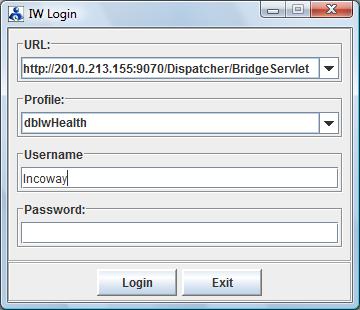
Para inicializar o sistema execute os seguintes passos:
(a) Digite seu nome de usuário no IW (Username);
(b) Digite sua senha (Password);
(c) Acione o botão “Login” (ou digite a tecla <enter>);
Nota: Após o acionamento
do botão de login o sistema irá apresentar a sua tela padrão de abertura.
Durante essa inicialização será realizada a carga das informações do Cache
do IW-Care (informações mantidas na memória da estação cliente para agilização
de performance). Dependendo da posição desse cache o tempo de abertura poderá
variar.
Na conclusão de um login com sucesso, o IW-Care irá exibir a sua 'interface
básica de navegação'. Para usuários que estiverem sido “associados” a a painéis customizados de navegação (vide cadastro de
usuários no tópico “sistema de segurança”) o IW já será aberto com aquele
painel de navegação associado ao usuário devidamente lançado. Para os usuários
que não tiverem sido associados a painéis de navegação será lançada a interface
desktop padrão de abertura do IW que ilustramos a seguir:
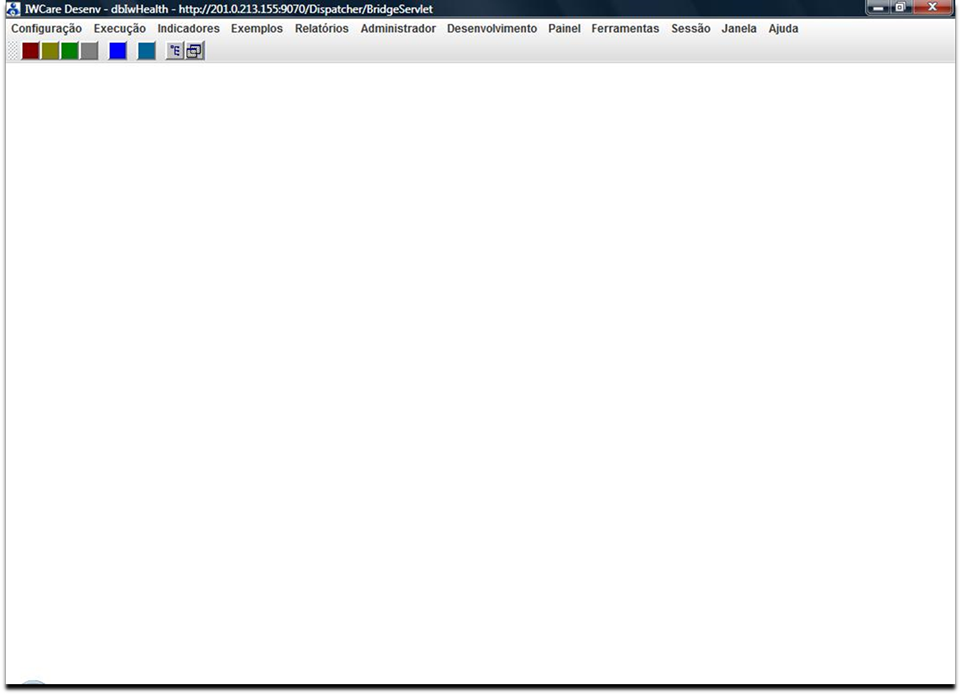
Interface
Básica de Navegação: Essa interface oferece os seguintes recursos básicos:
Menu de navegação (cabeçalho) : Clique nos nomes das
opções (Configuração, Execução, Indicadores etc...) para ter acessos a sub-opções ou aos nomes das interfaces (HMI´s)
do IW-Care. Um clique simples sobre o nome de uma HMI fará o lançamento desta.
A figura a
seguir ilustra a navegação pelo menu de cabeçalho:
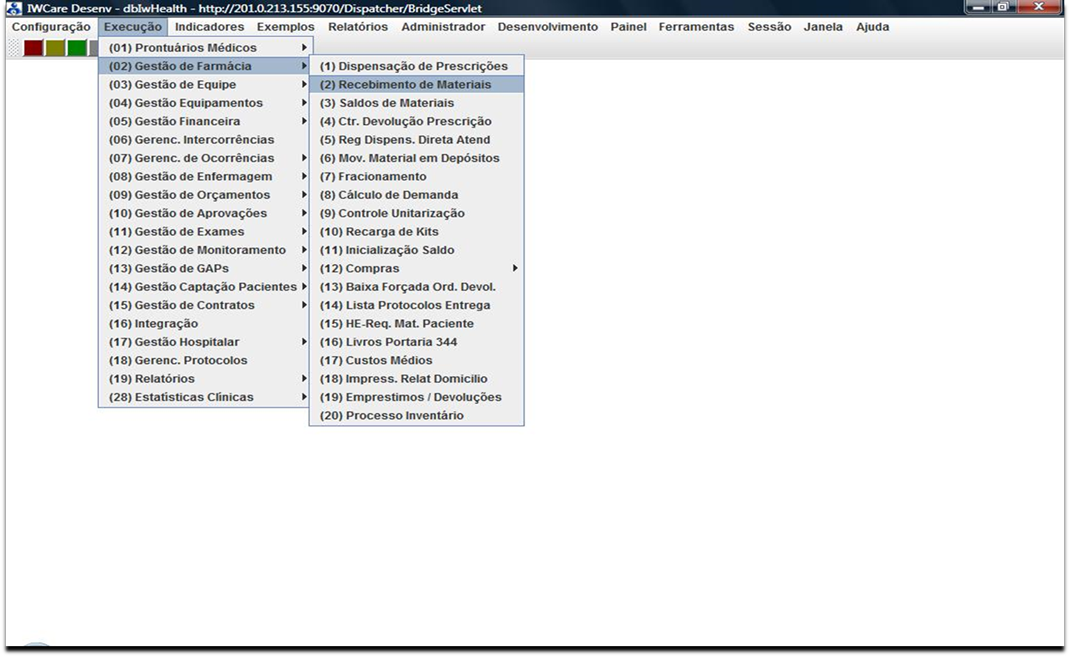
Barra de Ferramentas
Essa barra fica situada logo abaixo do menu de navegação. Sobre ela estão dispostos os seguintes ícones:
· Sinalizadores do Sistema de Notificações (vermelho, amarelo, verde e cinza). Esses sinalizadores ficarão acesos sempre que chegarem novas notificações para o usuário logado. Para maiores informações sobre notificações para usuários veja o tópico Sistema de Notificações.
·
Sinalizador
do sistema de execução de serviços em batch (botão azul), que fará com que a
tela F00119 seja apresentada, conforme ilustração abaixo:
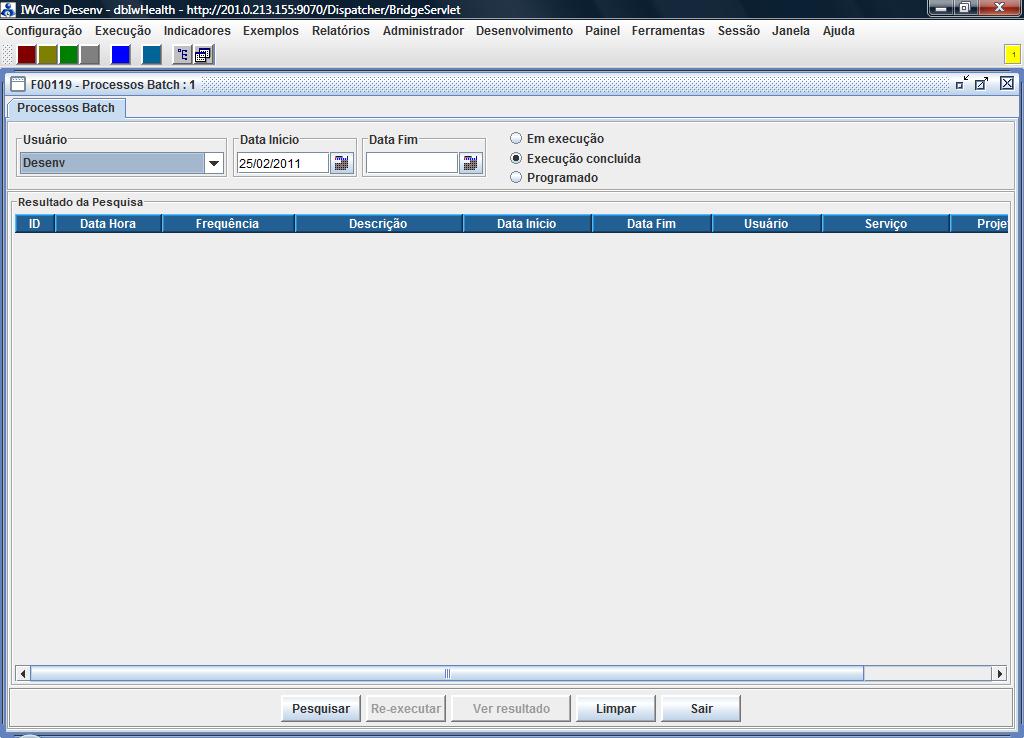
·
Botão
de lançamento do Menu de navegação (caixa de diálogo). Esse botão fará o
lançamento de uma caixa de diálogo que contém as mesmas opções de navegação do
menu principal (cabeçalho). Para proceder o lançamento de uma interface execute
um duplo clique com o botão esquerdo do mouse sobre o nome de uma interface.
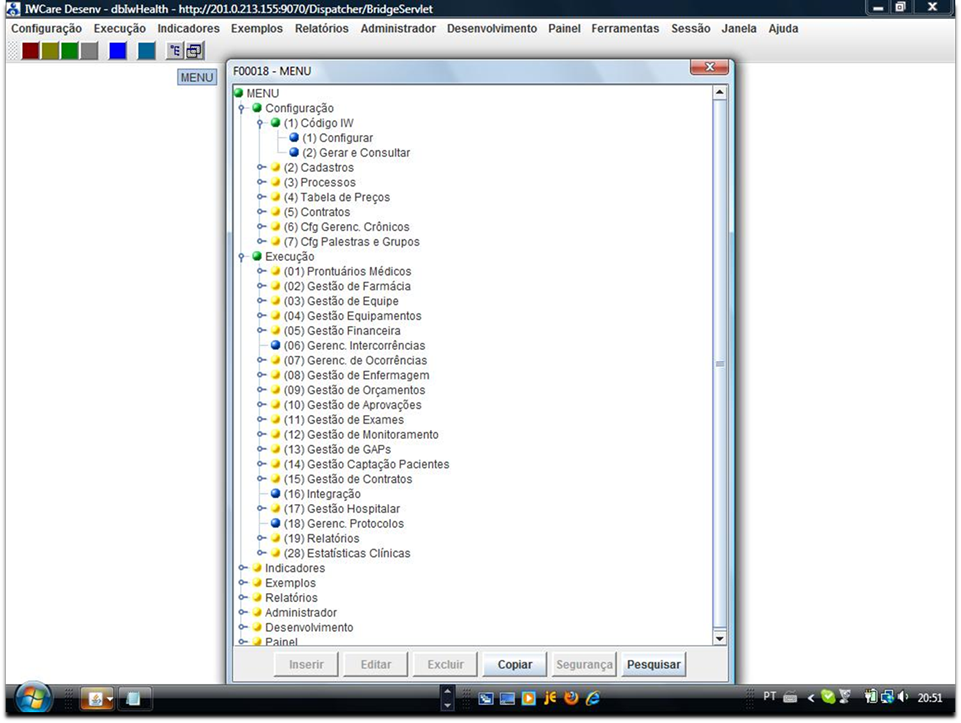
·
Botão
de lançamento do menu de painéis customizados de navegação. Esse botão lança
uma caixa de diálogo com a relação dos painéis customizados de navegação,
conforme mostra o modelo abaixo:
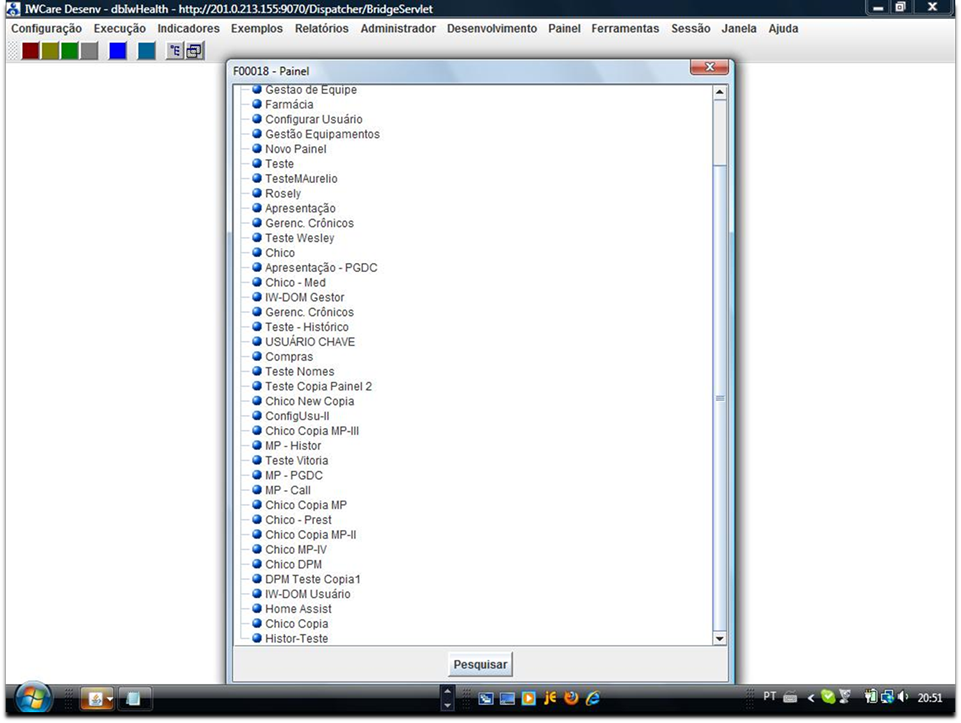
Para proceder o lançamento de um painel
customizado de navegação execute um duplo clique com o botão esquerdo do mouse
sobre o painel desejado. Para maiores informações veja o tópico “Painéis customizados de navegação” no manual do
IW)
[2] - Navegando no IW-Care
Existem três formas fundamentais de se
navegar pelas funcionalidades do IW-Care a saber:
(a) Através do menu principal do cabeçalho;
(b) Através da caixa de diálogo de navegação;
(c) Através do menu de janelas correntemente abertas;
(a) - Navegando através do menu no cabeçalho
O 'Menu' do cabeçalho consiste na primeira linha de informações situada logo abaixo da linha de título da interface do IW-Care. Nesse cabeçalho são apresentadas as seguintes opções de navegação:
- Configuração: Acesse essa opção para lançar as interfaces de “configuração” do IW-Care (por segurança esta opção pode não ser liberada para o usuário que não seja administrador)
- Execução: Acesse essa opção para lançar as interfaces de execução do IW-Care
- Indicadores: Acesse essa opção para lançar as interfaces dos indicadores financeiros e de estatísticas
- Seguradora: Essa opção estará visível somente para as Seguradoras
- Cooperativas: Essa opção estará visível somente para as Cooperativas
- Relatórios: Acesse essa opção para lançar os relatórios disponibilizados
- Administrador: Essa opção estará visível somente para usuários configurado como “administrador”
- Painel: Acesse essa opção para lançar os painéis que foram customizados para um determinado grupo de usuários
- Ferramentas: Acesse essa opção para lançar as ferramentas que são disponibilizadas pelo IW-Care
- Sessão: Essa opção possibilita a navegação entre as diferentes sessões que podem ser acessadas pelo usuário
- Janela: Acesse essa opção obter uma listagem das interfaces do IW-Care que estão correntemente abertas. Trata-se das interfaces que já foram lançadas pelo usuário durante a sessão corrente de uso do IW-Care
- Ajuda: Acesse essa opção para lançar recursos de apoio do IW-Care
Ao
clicar na opção desejada do menu o IW irá abrir submenus referentes àquele
módulo. Alguns itens desse submenu podem conter outros submenus subordinados.
Ao selecionar um desses itens o IW irá lançar o menu subordinado caracterizando
uma navegação por escolhas hierárquicas. A ilustração abaixo mostra uma
navegação através do uso do menu do cabeçalho:
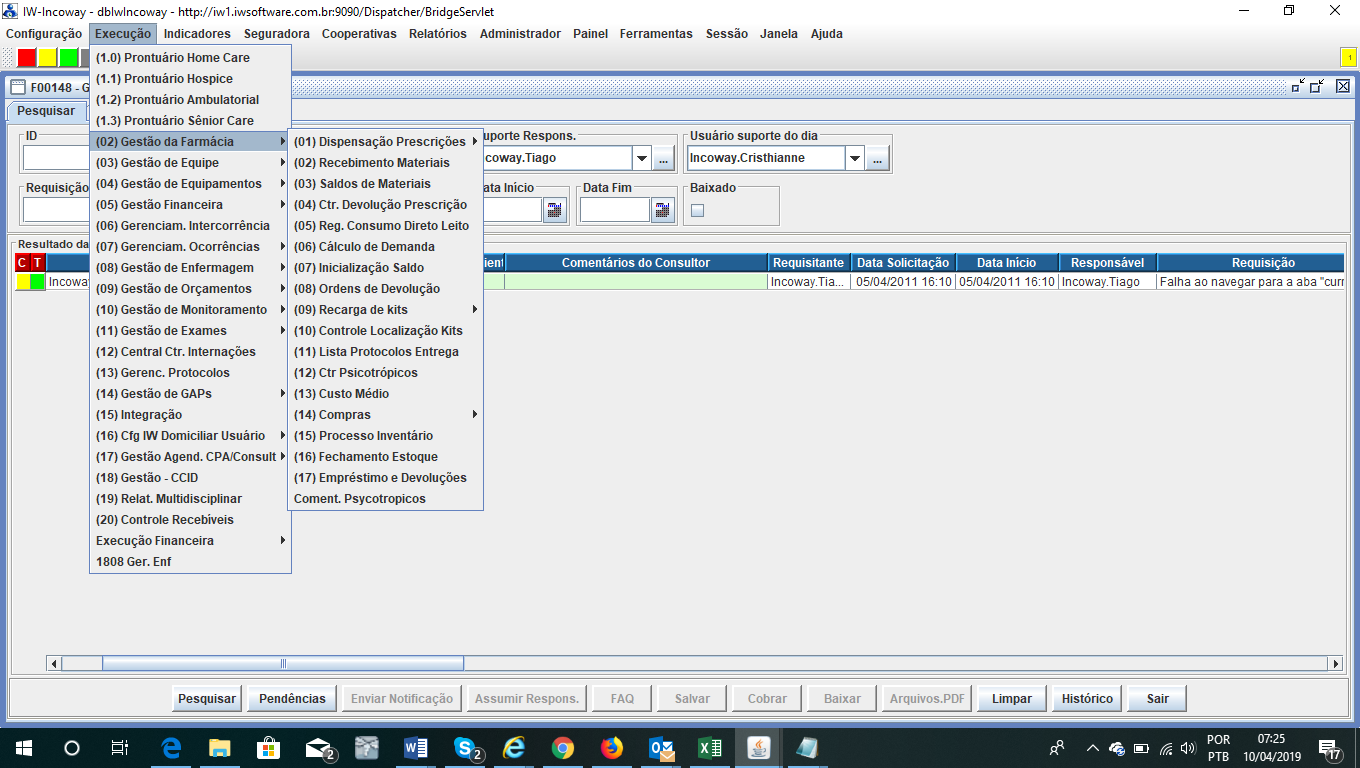
(b) – Navegando através do menu em árvore de navegação
Na barra de ferramentas da interface básica de navegação do IW existe um botão (o 5º ícone da esquerda para a direita) para o lançamento da 'caixa de diálogo do menu de navegação'. Quando acionamos esse botão será lançada a interface ilustrada abaixo:
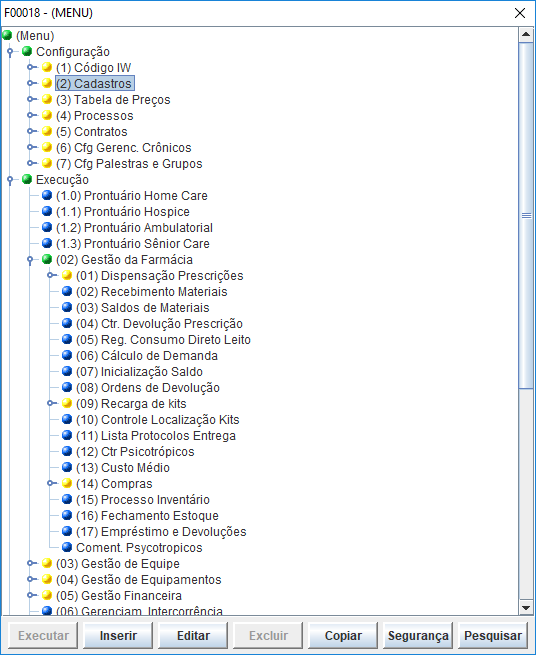
As mesmas opções de navegação presentes no menu do cabeçalho estarão disponíveis dentro da caixa de diálogo do menu de navegação. Os itens de menu que possuem menus subordinados aparecerão na cor amarela. Para expandir os sub-menus relacionados a essas opções o usuário deverá proceder um duplo clique com o mouse sobre a opção. Após esse duplo clique o IW-Care expandirá as opções do sub-menu. A ilustração abaixo ilustra a expansão ocorrida após um duplo clique sobre a opção '(1) Cadastros Básicos' ilustrada acima:
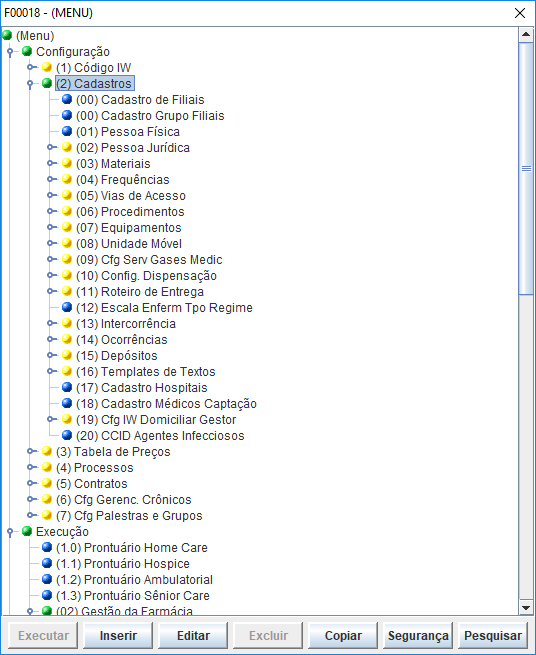
As opções de menu que não possuem submenus estarão representadas na cor azul. As opções que estão representadas pela cor amarela é porque tem submenus abaixo. Para visualizá-los dê um duplo clique sobre essas opções fazendo com que o IW lance a interface desejada.
(c) Navegando pelas interfaces que já foram lançadas durante uma sessão de utilização do IW-Care
Todas as interfaces lançadas pelo usuário durante uma sessão (login) poderão ser relançadas através de um acesso rápido. Toda vez que uma interface é lançada pelo usuário o IW-Care cria na barra de ferramentas (lado direito) uma caixinha amarela numerada. Para relançar a mesma interface novamente bastará que o usuário execute um clique simples com o botão esquerdo do mouse sobre a caixa numerada correspondente à interface desejada. Sempre que o usuário passar o mouse sobre uma dessas caixas numeradas o IW-Care irá mostrar no hint do mouse o nome da interface correspondente.
O IW-Care
opera com múltiplas instâncias de processamento o que permite que o usuário
dispare a execução de uma transação na janela “1” e, enquanto o sistema
processa a transação solicitada, o usuário navegue para uma outra janela aberta
e solicite a execução de uma outra transação. As duas solicitações serão
processadas simultaneamente.
Nota: Enquanto a camada visual do IW-Care estiver aguardando pela
resposta da transação solicitada a caixa que circunda o número da janela comuta
da cor amarela para a cor vermelha. No instante em que
o servidor conclui a execução da transação a referida caixa retorna para a cor amarela. Esse recurso é particularmente útil se
existirem transações que processem grandes volumes de dados que possam ter
tempos de respostas mais elevados. Nessa condição o usuário poderá continuar
navegando pelo IW-Care e realizar simultaneamente outras consultas /
transações.
A ilustração abaixo ilustra as caixas numeradas no canto direito da barra de ferramentas:
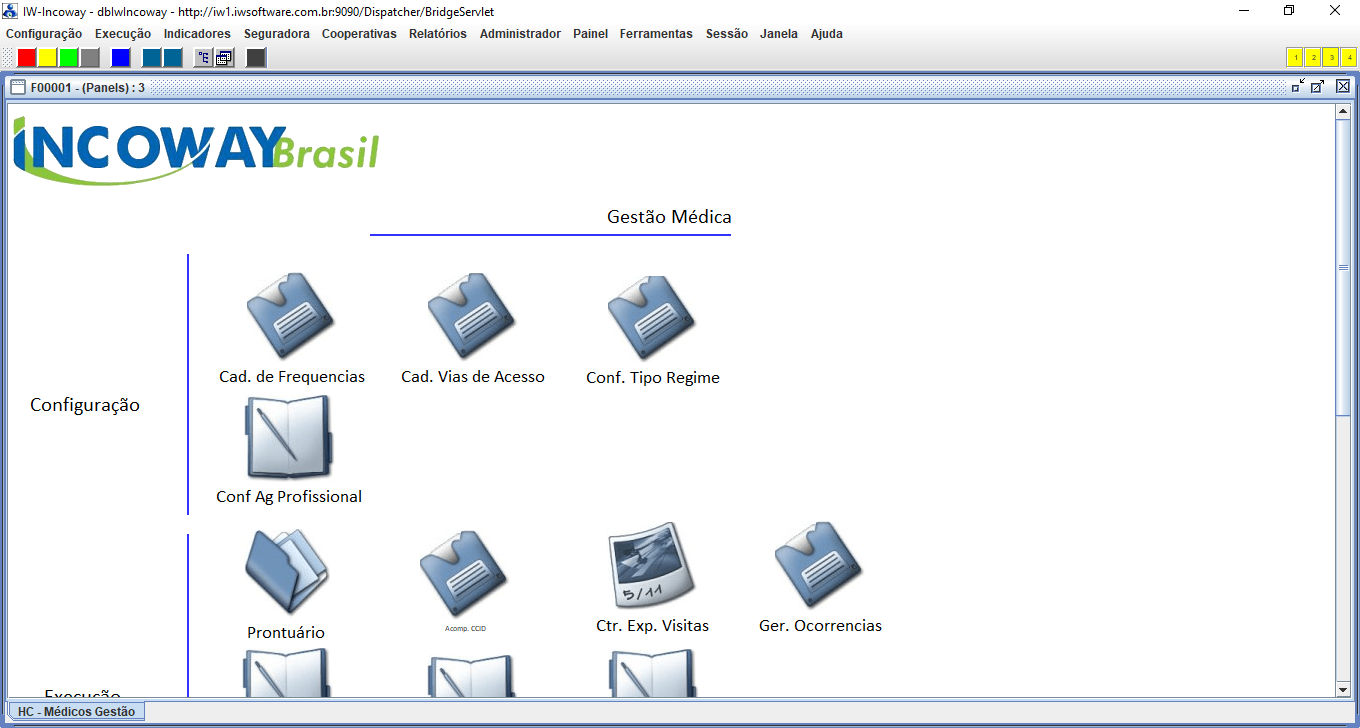
A navegação
pelas interfaces já lançadas também poderá ser realizada através da opção
'Janela' no menu no cabeçalho da interface básica do IW-Care. A figura a seguir
ilustra esse recurso. Note que para cada caixa numerada existirá sempre uma
opção correspondente no menu 'Janela' com o nome da interface acessível para
navegação rápida:
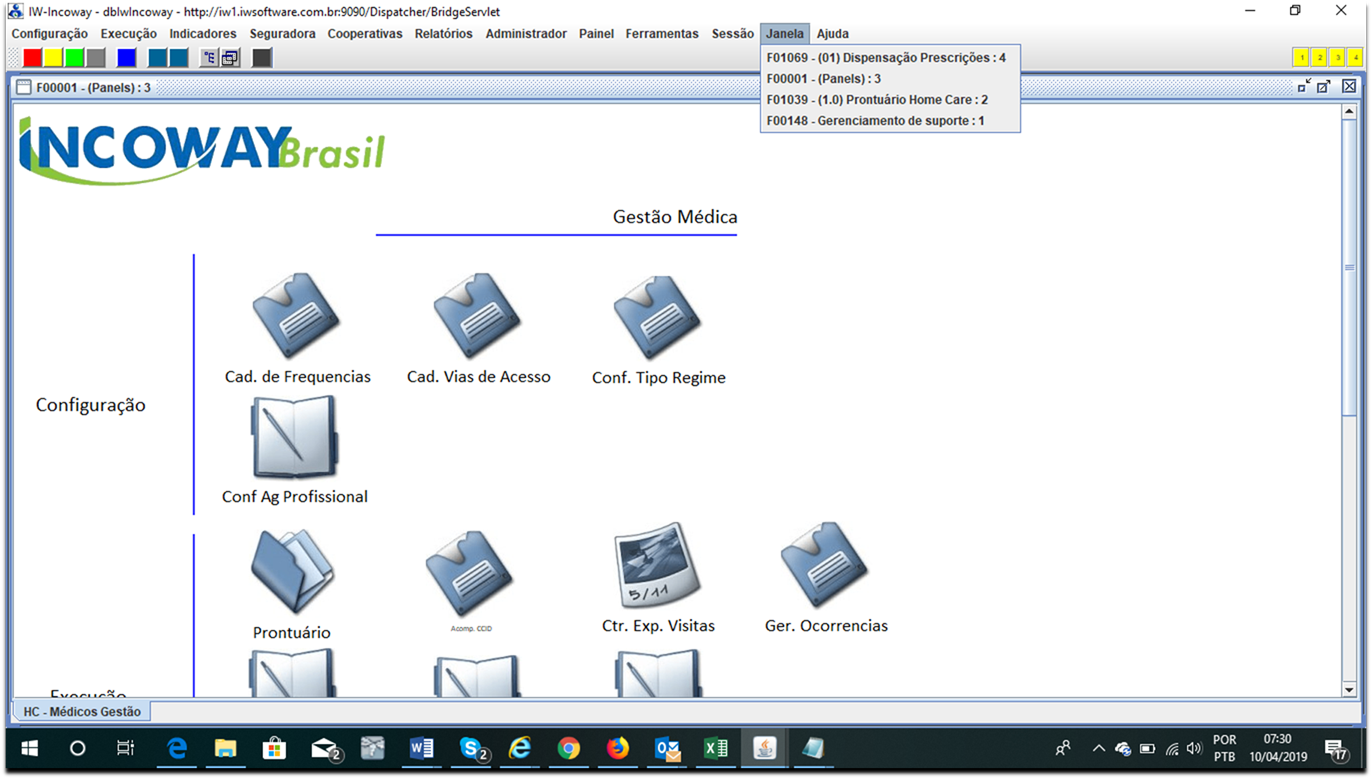
[3] - Estendendo o Menu de Navegação do IW
O IW permite que sejam criados, dinamicamente, novas configurações do menu de
navegação. Esse recurso deve ser utilizado somente para usuários
administradores com conhecimento avançado do IW.
Nota: A forma mais prática e eficiente de configurar um bom sistema de
navegação para usuários finais no IW consiste na configuração de “painéis
customizados de navegação”. A criação de novos itens de menu deve nominalmente
ficar restrita a usuários avançados (administradores do sistema) com intuito de
criar recursos para sua própria utilização ou testes.
Tipicamente
esse tipo de recurso é usado para criar interfaces customizadas a classe F01049
(interface visual de uso generalístico). Para inserir
um item no menu, se posicione no ponto da árvore no menu de navegação abaixo do
qual se deseja inserir o novo item e clique no botão novo ilustrado abaixo:
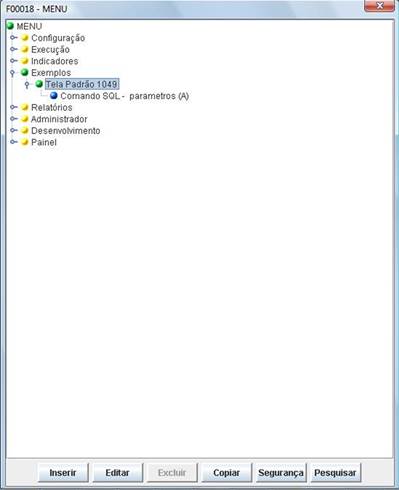
Ao
clicarmos no botão inserir o IW irá abrir a seguinte caixa de diálogo:
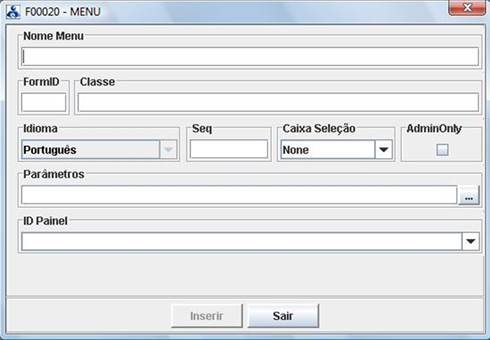
Descritivo
dos campos:
Nome Menu: informe exatamente qual será o nome da
opção de navegação no menu. Nota: Esse campo está limitado a 30 caracteres,
caso seja informado um nome com mais de 30 caracteres ocorrerá a seguinte
mensagem de erro:

Nota: A mensagem acima é
emitida nas instalações que usam o banco de dados “oracle”.
Nas instalações que utilizam o banco “SqlServer” a
mensagem de erro seria conforme ilustrado abaixo:
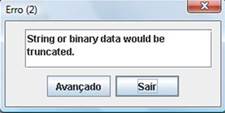
Em
ambos os a mensagem de erro está indicando que foi informado um campo com
número de caracteres maior do que tamanho máximo admitido pela coluna declarada
no banco de dados.
FormID: pode-se informar o
ID da tela desejada e digitar a tecla <tab>.
Nesse caso o IW irá pesquisar o nome da classe visual e irá preencher o próximo
campo denominado “Classe” automaticamente.
Classe: Nesse campo pode
ser informado diretamente o nome da classe visual do IW que será ativada no
acionamento do novo item de menu. Por exemplo, para lançar a interface genérica
F01049 informe o seguinte nome de classe nesse campo: com.iw.visualLayer.application.IwFormStartEditDialog
(Nota: copie e cole o nome da classe para prevenir-se contra erros de
digitação).
Seq: Esse campo é
utilizado pelo IW para ordenar as opções de menu. Você deverá consultar antes
os valores do campo “seq” logo anterior e logo
posterior do ponto no menu onde se deseja que fique posicionada a nova opção de
menu. Nota: Tipicamente valoramos o campo seq como multiplos de 10 ou 100 para que fiquem lacunas de valores
(visando permitir que sejam mais tarde criadas novas opções de menu entre entre dois itens sub-sequentes).
Caixa
de seleção:
Deixe esse campo em branco.
AdminOnly: Ative essa caixa de
checagem caso a nova opção de menu deva estar visível somente para usuários com
status de “administrador”.
Parâmetros: Diversas classes visuais do IW aceitam “parâmetros
de menu” que determinam o comportamento da interface a ser lançada. Para
cadastrar os parâmetros de lançamento pode-se tanto copiar e colar diretamente
a sequência de valores dos parâmetros ou clica-se no botão “...” logo ao lado
do campo “Parâmetros”, nesse caso o IW irá lançar a caixa de diálogo que
ilustramos abaixo:
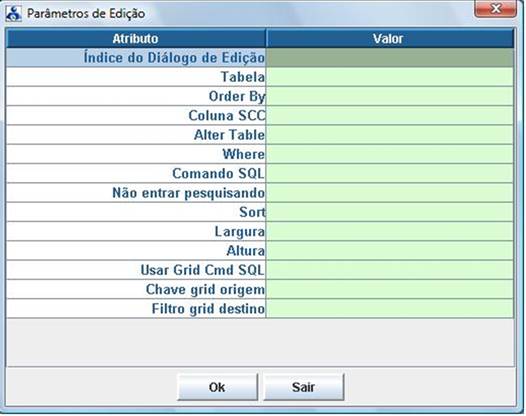
As
possibilidades de passagens de parâmetros são muito vastas. Nesse manual vamos
apenas descrever alguns modelos de parametrização suportados exclusivamente
pela Classe visual denominada “com.iw.visualLayer.application.IwFormStartEditDialog”
nos seguintes casos de uso:
Caso
de uso I: Configurando a 1049 para visualizar / editar uma tabela do banco de
dados:
Para configurar o lançamento da interface F01049 para visualizar / editar uma
tabela do banco de dados basta selecionar a tabela desejada diretamente no
campo denominado “Tabela”. Quando clicamos nesse campo o IW abre uma caixa de
seleção previamente populada com o nome de todas as tabelas que fazem parte do
modelo de dados do IW.
Os
campos “Largura” e “Altura” permitem dimensionar o tamanho da caixa de diálogo
que será lançada (em pixels). A figura a seguir ilustra um exemplo de
configuração da F01049 para visualização do conteúdo da tabela de cadastramento
de frequências de consultas domiciliares, com ordenação das linhas no gride por nome da frequência (order
by = NAME) e com lançamento de uma caixa de diálogo
com dimensões de 600 pixels de largura e 400 pixels de altura:
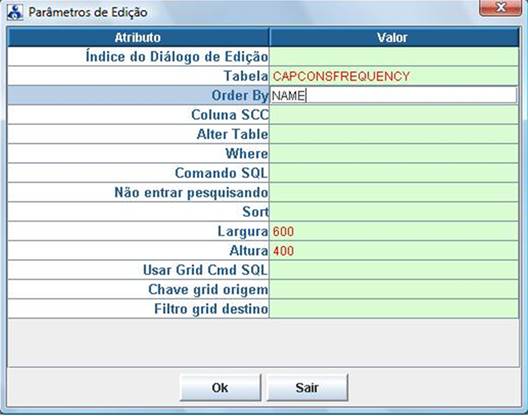
Caso
de uso II: Configurando a 1049 para visualizar o resultado de um comando sql customizado:
Nesse
tipo de configuração é possível escrever um comando sql
(com prompt de parâmetros) e associar esse comando ao item de menu sendo
cadastrado. Dessa forma, quando esse item de menu for acionado o IW irá
primeiramente solicitar valores para os parâmetros de filtragem e na sequência
irá executar o comando sql devolvendo o resultado do
mesmo em um gride para visualização e eventualmente
exportação para arquivo .csv etc. A seguir vamos
exemplificar dois casos de uso dessa funcionalidade.
Caso
(1): Com passagem de parâmetros de filtragem pré-definidos (obrigatórios e com
operador relacional livre)
Para
executar essa parametrização deveremos criar uma tabela estendida na base de
dados do IW. Essa tabela servirá ao propósito de oferecer um ID para
registro do comando sql customizado. Para criar essa
tabela utilize a navegação (menu – administrador – (9) Configurar DPC – (1)
Configurar tabelas). Essa tabela não precisará ter nenhuma coluna declarada (na
criação de qualquer no IW são criadas algumas colunas automaticamente, pode-se
manter apenas as colunas que são criadas automaticamente.
Importante:
(a)
Tabelas estendidas no IW obrigatoriamente devem ter no nome o prefixo “TD”. No
exemplo vamos declarar uma tabela denominada TD_DUMMY (sugestão: sempre que
formos utilizar esse tipo de recurso pode-se utilizar essa nomenclatura:
TD_DUMMY_01, TD_DUMMY_02 etc).
(b)
Não pode “reutilizar” uma mesma tabela TD_DUMMY para implementar telas
customizadas distintas, pois o ID da tabela estendida é quem irá endereçar o
comando sql que será executado quando lançarmos e
executamos a pesquisa na interface customizada. Ou seja, para cada tela
customizada crie uma tabela TD_DUMMY_n exclusiva.
A figura a seguir ilustra a interface F00076 utilizada para realizar a criação
da tabela dinâmica:
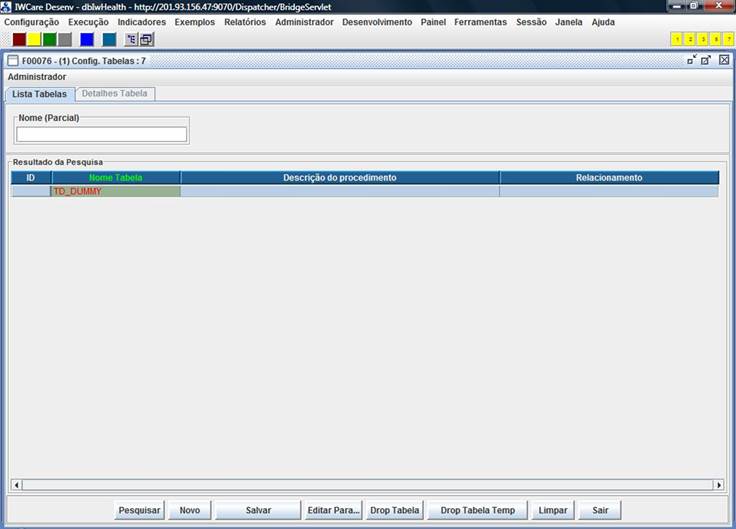
Após
criar a tabela dinâmica no IW, acesse: menu – administrador – (10) Configurar
serviços – (1) Configurar cache. O IW irá lançar a interface F00097 que
ilustramos abaixo:
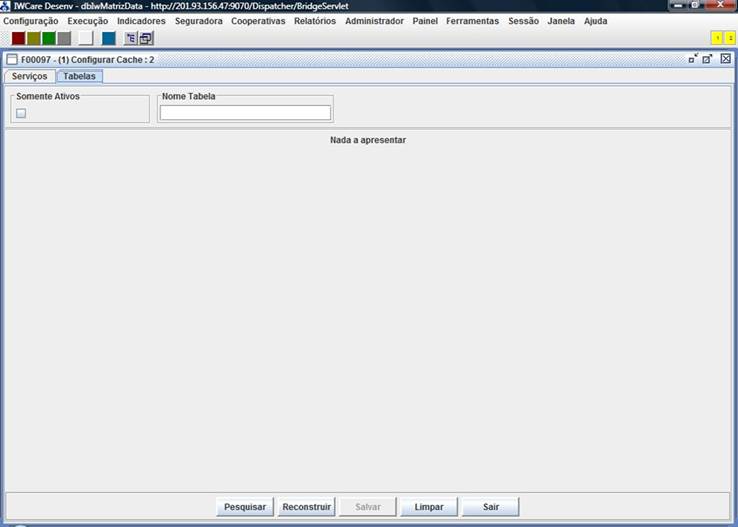
Navegue
para a segunda aba dessa interface e clique no botão “Reconstruir” ilustrado
acima. Essa operação fará com que a nova tabela criada (TD_DUMMY nesse exemplo)
fique visível no ambiente de configuração dos grides
do IW. Após executar essa operação, saia do IW e faça novo login.
O
próximo passo será criar um novo item de menu
relacionado a essa nova tabela dinâmica. Para isso, se posicione no ponto do
menu abaixo do qual desejamos criar o novo link de
navegação e vamos clicar no botão “Inserir”. O IW irá abrir a caixa de diálogo
solicitando os parâmetros par ao novo item de menu que ilustramos abaixo:

Informe o “Nome Meu” = nome da opção que aparecerá no menu e a classe = com.iw.visualLayer.application.IwFormStartEditDialog”.
No campo parâmetros clique no botão “...”. O IW irá lançar a seguinte caixa de
diálogo:
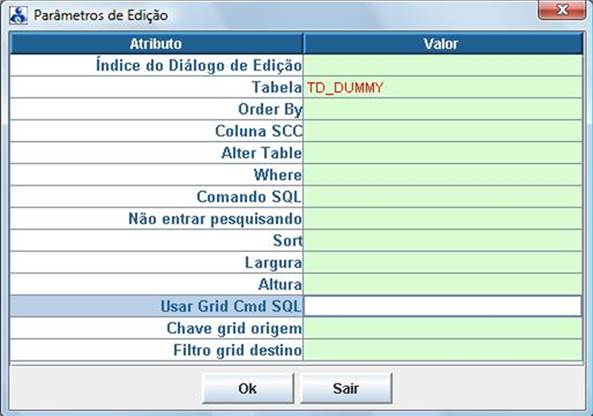
Nota: Informe a tabela
dinâmica criada = TD_DUMMY (no nosso exemplo)
Com
o item de menu criado com a parametrização acima execute o acionamento do mesmo
para que a interface F01049 seja lançada, conforme ilustração abaixo:
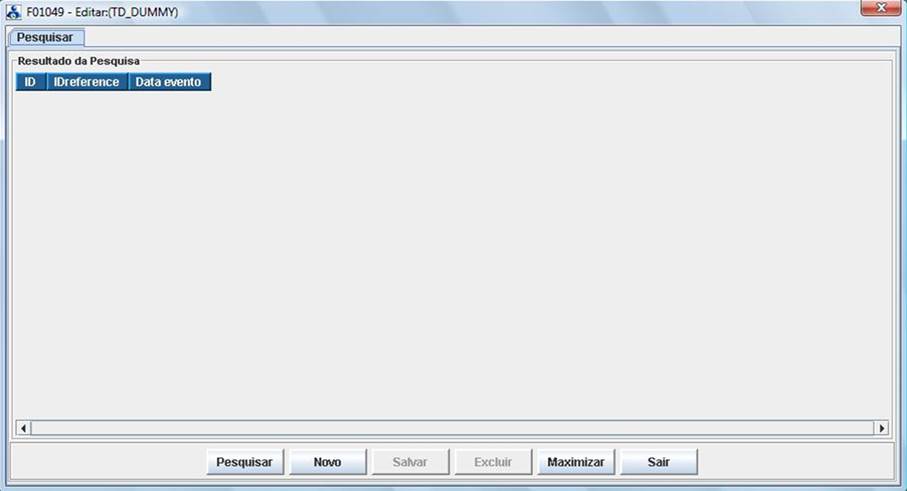
Nesse momento o IW já criou um registro na tabela IFRSQLCOMMAND relacionado com
o item de menu que acabamos de configurar. O próximo passo será cadastramos o
comando sql customizado no gride.
Para isso na própria caixa de diálogo que ilustramos acima clique com o botão
direito do mouse sobre o cabeçalho do gride e
selecione a opção “Configuração” conforme ilustração abaixo:
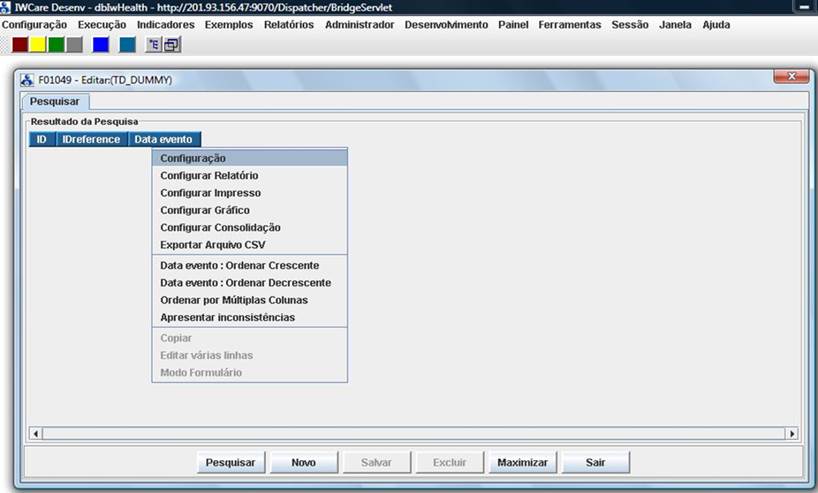
Será aberta a caixa de diálogo abaixo:
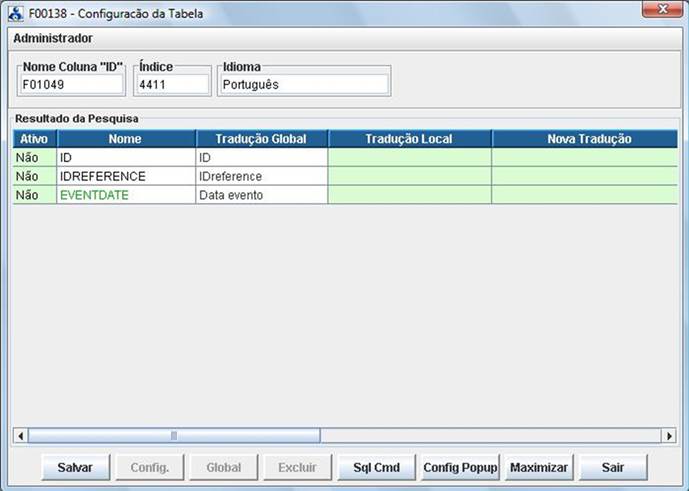
Clique no botão denominado “Sql Commad”,
o IW irá abrir uma caixa de diálogo para cadastramento do comando sql customizado conforme ilustrado abaixo:
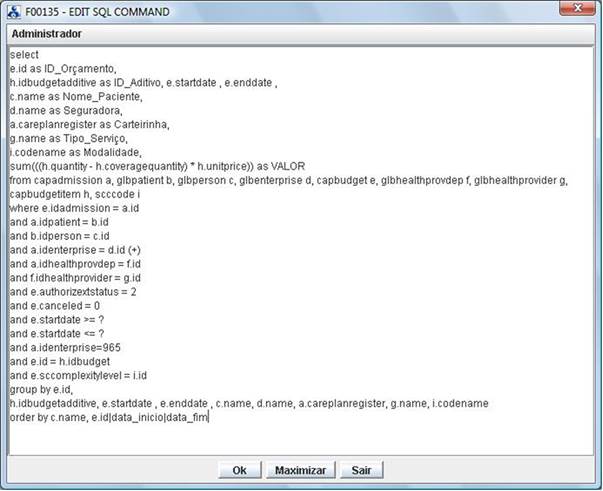
Notas:
- os campos “?” na ilustração do comando
acima são justamente os parâmetros que serão promptados
para os usuários devidamente “encaixados” no comando sql
customizado.
- ao final do comando coloque um caracter “|” (pipe) e
declare os nomes dos parâmetros de prompt. No exemplo acima foram
declarados dois parâmetros de prompt denominados “data_inicio” e “data_fim”.
Após
cadastrar o comando sql clique no botão “ok”
ilustrado acima. O IW irá emitir uma caixa de diálogo solicitando um “nome para
esse comando sql conforme ilustramos a seguir:
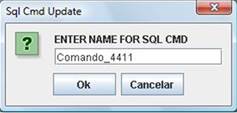
Forneça um nome para o comando sql e anote o nome
desse comando. Após informar o nome para o comando sql
clique no botão “ok” da interface ilustrada acima. O IW armazena os comandos sql customizados na tabela denominada “IFRSQLCOMMAND”. Para
visualizar o registro do comando customizado nessa tabela lance a interface “Sql & Debug” e execute o comando ilustrado abaixo:
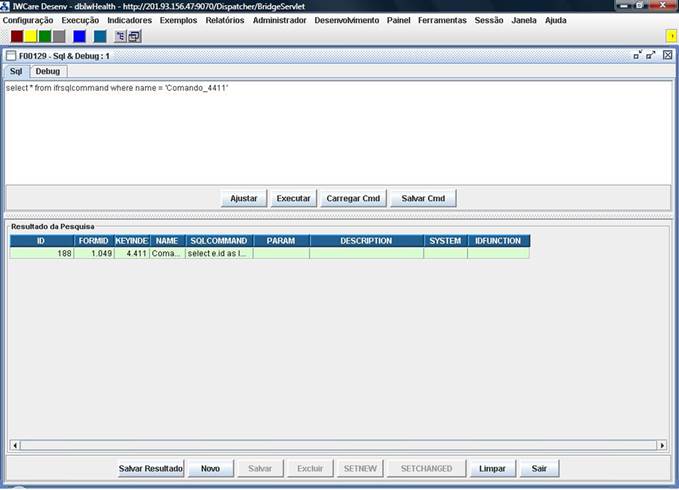
Notas:
- O nome do comando citado na cláusula de
pesquisa sql ilustrada acima deve ser justamente
o nome do comando sql informado anteriormente.
Caso retornem mais de uma linha no gride (sinal
de que já existia um outro ou outros comandos sql
com mesmo nome) considere a linha de maior ID e certifique que o comando
que acabou de ser cadastrado de fato está gravado nessa linha.
- Para proceder ajustes / correções no
comando sql execute um duplo clique com o botão
esquerdo do mouse diretamente sobre o conteúdo da célula que armazena o
comando sql (coluna denominada SQL COMMAND no gride acima). O IW irá abrir uma caixa de diálogo
ampliada para visualização e/ou edição do comando. Para salvar a alteração
no comando simplesmente clique no botão “Salvar”.
Após
ter cadastrado o comando sql retorne para a caixa de
diálogo de cadastramento dos parâmetros e cadastre os parâmetros do comando
propriamente ditos e comute o parâmetro que instrui o IW a utilizar um comando sql customizado. A figura a seguir ilustra como deve ficar
a configuração dos parâmetros:

Ou seja: ativamos o atrbuto: “Usar Grid Cmd Sql” = sim
, opcionalmente informamos as dimensões de largura e altura da caixa de
diálogo que será lançada e , fundamentalmente, no atributo “Comando Sql” declaramos os que serão prmptados
para o usuários antes da execução do comando sql. Note que na declaração dos parâmetros de prompt
deve-se escrever os nomes dos parâmetros (exatamente como o
mesmo foi declarado no comando sql e na mesma
sequência em que os parâmetros aparecem no comando sql),
seguidos do tipo de dados do parâmetro separados por dois caracteres %. Os
seguintes tipos de dados podem ser utilizados:
CALENDAR = campo tipo
data
INTEGER = campo tipo integer
LONG = campo de ID
de alguma tabela no IW
STRING = campo tipo
texto
Após
efetivar a correção dos parâmetros de lançamento conforme ilustrado acima,
acione novamente o novo item de menu que estamos configurando. Agora o IW já
irá reconhecer que deverá executar um comando sql, já
possui o comando sql cadatrado
e já possui os parâmetros de prompt. Nesse momento o IW irá executar a rotina
que faz o prompt dos parâmetros. A figura a seguir ilustra a caixa de diálogo
que será emitida pelo IW com o prompt dos parâmetros:

Execute um duplo clique com o botão esquerdo do mouse sobre o cabeçalho do gride, para colocá-lo no formato tabela, e execute um duplo
clique com o botão direito do mouse sobre o cabeçalho do gride
e lance a opção “configuração” para configurar o gride.
O IW irá apresentar a interface F00138 posicionada sobre os atributos do gride de prompt conforme ilustramos a seguir:
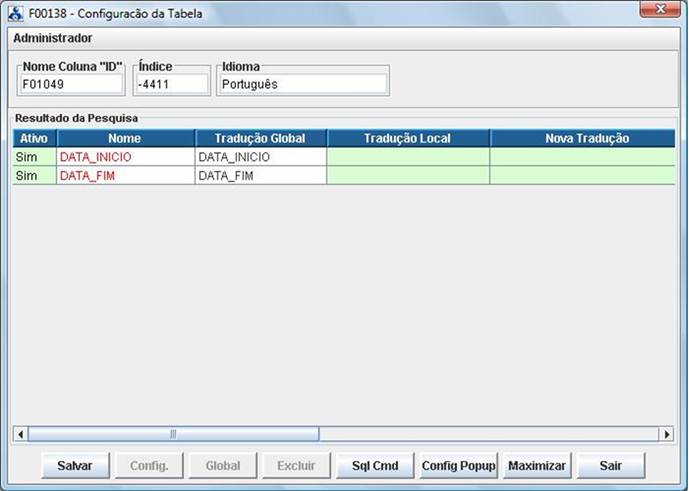
Basicamente
deve-se deixar os campos de prompt “editáveis” e, nesse caso de uso específico,
deve-se também deixá-los como obrigatórios. No nosso exemplo configuramos ainda
os campos como sendo campos tipo “data” para que a edição dos
mesmos possa ser realizada através do componente de edição de datas.
Para efetivar essas configurações clique sobre a linha do atributo desejado e
em seguida acione o botão denominado “Config”
ilustrado acima. O IW irá exibir a caixa de diálogo F00139 ilustrada a seguir:

Após a
configuração do gride execute novamente o lançamento da
interface do item de menu que estamos configurando. Agora o gride
que exibe os parâmetros de prompt já corretamente editáveis conforme ilustrado
a seguir:
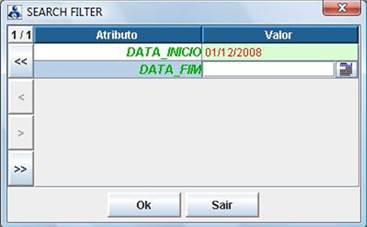
Forneça os valores desejados para os parâmetros de prompt e clique no botão
“ok” ilustrado acima. Nesse momento a parametrização já está completa, o IW irá
executar o comando sql customizado e irá apresentar o
resultado do mesmo em um gride conforme ilustrado
abaixo:
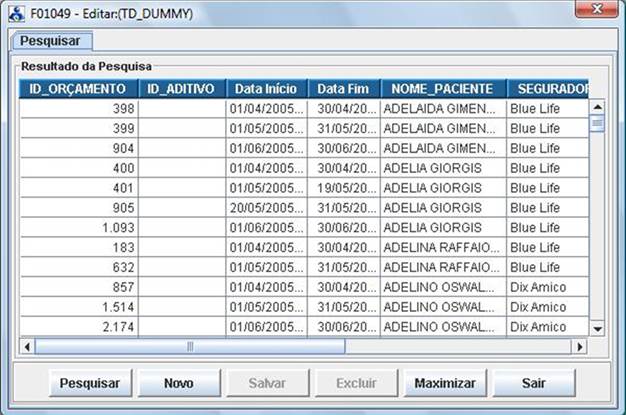
Caso
(a) : Configuração da F01049 com comando sql customizado com passagem de parâmetros de filtragem
“não obrigatórios” com operador relacional “=”
Nota: Nessa condição o IW
acrescenta automaticamente as cláusulas de filtragem no comando sql .
Esse recurso está disponível unicamente para cláusulas envolvendo o operador
relacional “=”.
Nesse
exemplo configuramos o item de menu da seguinte forma:
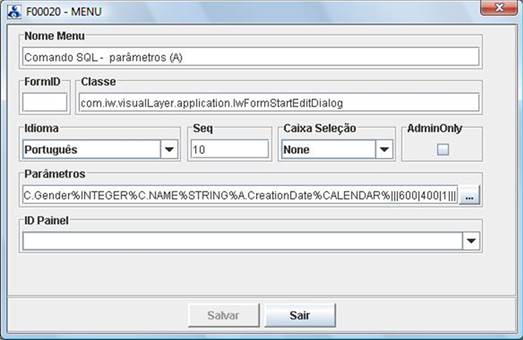
Abaixo
ilustramos os detalhes da valoração do atributo “parâmetros” que pode-se observar clicando-se no botão “...” logo ao lado
desse atributo:
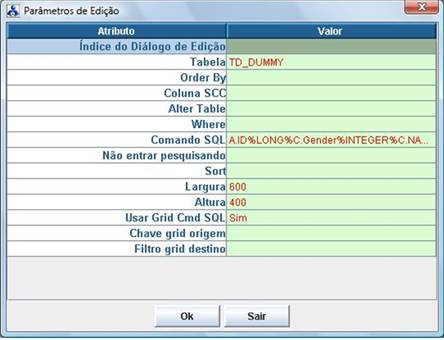
O atributo “Comando sql” (onde são declarados os
parâmetros de prompt) ficou da seguinte forma:
A.ID%LONG%C.Gender%INTEGER%C.NAME%STRING%A.CreationDate%CALENDAR%
Quanto ao comando sql, nesse caso foi cadastrado o
seguinte comando:
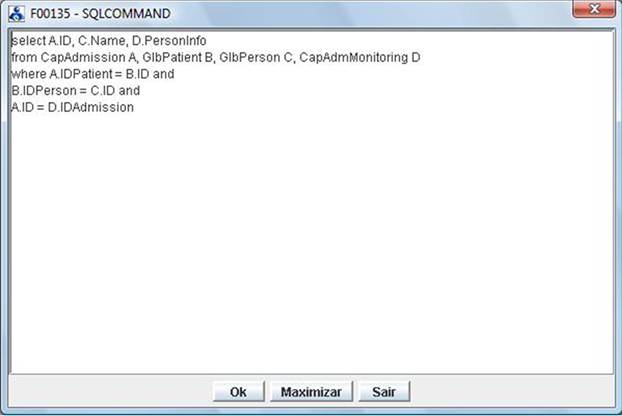
Nota:
Perceba que nesse caso de uso “não declaramos os parâmetros de prompt”
diretamente no comando sql. Nesse modelo o IW irá
acrescentar os filtros dinamicamente “somente para aqueles atributos de prompt
que forem de fato informados pelo usuário no momento da pesquisa”.
Quando
executamos esse item de menu o IW irá lançar a seguinte caixa de diálogo de
prompt:
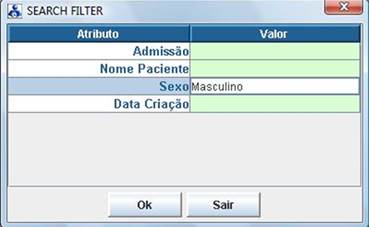
Informe os filtros desejados e clique o botão “ok”. O IW irá apresentar
igualmente o resultado da pesquisa no gride conforme
ilustramos a seguir: